Cách chuyển dữ liệu từ iPhone cũ sang mới chỉ với vài cú nhấp chuột
Bạn mới mua một chiếc iPhone X, và không biết làm thế nào để chuyển những dữ liệu từ chiếc điện thoại cũ sang điện thoại mới, đừng lo vì công cụ trong bài viết này sẽ giúp bạn, đặc biệt nó hoàn toàn miễn phí.
Xem thêm: iOS 10.2.1 mới được Jailbreak thành công và đây là cách làm
EaseUS MobiMover là phần mềm chuyển dữ liệu hoàn toàn miễn phí đầu tiên trên thế giới hỗ trợ chuyển dữ liệu sang những đời iPhone mới ra mắt là iPhone 8/iPhone 8 Plus/iPhone X (hỗ trợ iOS 11), đồng bộ hóa các tập tin từ máy tính sang iPhone của bạn và ngược lại. MobiMover Free 2.0 là phần mềm được phát triển bởi EaseUS mà trước đây TCN đã từng có bài viết về phần mềm khôi phục dữ liệu và phần mềm chống phân mảnh ổ cứng trên Windows.
Danh sách những tính năng chính của phần mềm EaseUS MobiMover:
Di chuyển dữ liệu từ iPhone / iPad cũ sang iPhone mới
Sao lưu dữ liệu iPhone / iPad vào máy tính để tránh mất mát dữ liệu ngẫu nhiên.
Di chuyển dữ liệu iPhone / iPad sang thiết bị khác để giải phóng không gian trên iPhone / iPad của bạn.
Chia sẻ dữ liệu iPhone / iPad với các thiết bị iOS khác.
Chuyển nhiều danh mục giữa hai thiết bị iOS hoặc giữa thiết bị iOS và máy tính.
Thêm hoặc xóa các mục iPhone / iPad của bạn một cách tự do.
Yêu cầu về cấu hình và thiết bị hỗ trợ:
Hệ điều hành: Windows: Windows 10/8.1/8/7
Thiết bị được hỗ trợ: iPhone: iPhone 4s, 5, 5s, 6, 6s, 6 Plus, 6s Plus, 7, 7 Plus, 8, 8 Plus, X; iPad: iPad mini2, 3, 4, iPad Air, iPad Air 2, iPad Pro.
Để sử dụng những chức năng này, hãy tải về phần mềm chuyển dữ liệu miễn phí phiên bản 2.0 tại đây và phần mềm iTunes tại đây.
 Giao diện chính của phần mềm
Giao diện chính của phần mềm
Chuyển dữ liệu giữa các thiết bị iOS
Bạn kết nối cả hai thiết bị iOS với máy tính, sau đó nhấp vào tùy chọn Transfer to other device.

Tiếp tục chọn loại dữ liệu bạn muốn di chuyển, chọn thiết bị bạn muốn chuyển đến và nhấp Transfer để chương trình bắt đầu.

Chuyển dữ liệu từ máy tính sang thiết bị iOS
Đầu tiên bạn chọn mục Transfer to device, sau đó lựa chọn nơi chứa dữ liệu cần chuyển (theo thư mục hoặc theo tệp tin). Bạn có thể chọn nhiều loại dữ liệu cùng một lúc.

Tiếp theo, bạn xác nhận dữ liệu muốn chuyển và nhấp vào nút Transfer để truyền dữ liệu tới thiết bị di động.
 Chuyển dữ liệu từ thiết bị iOS sang máy tính
Chuyển dữ liệu từ thiết bị iOS sang máy tính
Từ giao diện chính bạn chọn Transfer to PC và chờ vài giây, MobiMover sẽ đọc dữ liệu trên iPhone của bạn một cách nhanh chóng.
Chọn loại dữ liệu muốn chuyển sang máy tính. Bạn có thể di chuyển nhiều loại dữ liệu cùng một lúc.

Nhấn Browse và lựa chọn nơi chứa dữ liệu mới. Sau đó chọn Transfer để bắt đầu quá trình di chuyển dữ liệu.
 Quản lý dữ liệu trên máy tính
Quản lý dữ liệu trên máy tính
Lưu ý: Bạn cần tắt iCloud nếu muốn sử dụng chức năng quản lý dữ liệu của chương trình. MobiMover cho phép bạn quản lý Danh bạ, Ghi chú, Lịch, lịch sử và bookmark của Safari, cũng như quản lý tin nhắn và hộp thư thoại.

Đầu tiên, hãy chọn Custom ở giao diện chính của chương trình để mở bảng điều khiển quản lý dữ liệu trên iOS. Bạn cần chọn loại dữ liệu ở phía bên trái và chọn các tệp tin cụ thể ở phía bên phải. Bạn có thể chọn tất cả các tệp trong danh mục và đánh dấu kiểm ở phần Name, phía trên cùng bên trái.

Từ đây bạn có thể thêm, xóa, chỉnh sửa và truyền dữ liệu bằng các nút lệnh ở phía trên cùng bên phải. Bạn có thể chọn nhiều mục và chỉnh sửa chúng cùng lúc.
Bạn có thể xem thêm các phần mềm hữu ích khác từ nhà phát triển tại đường link: https://www.easeus.com/









 Facebook
Facebook
 Youtube
Youtube
 Tiktok
Tiktok